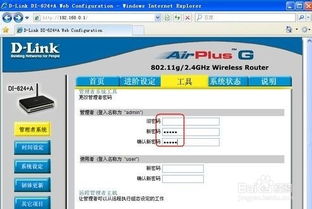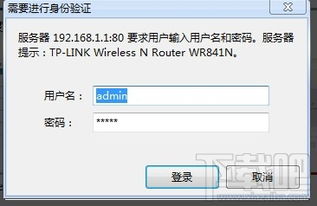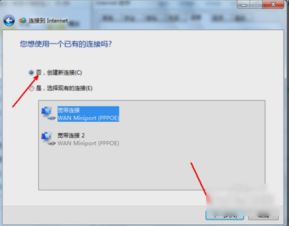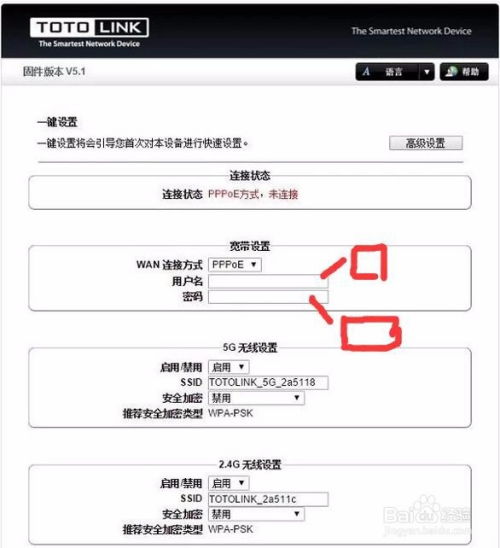无线路由器密码该如何设置?
如何设置无线路由器的密码
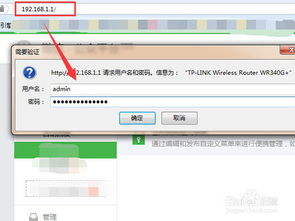
在数字化时代,无线网络已经成为家庭与办公室中不可或缺的一部分。为了确保网络安全,防止未经授权的访问,设置无线路由器的密码至关重要。以下是一份详尽的指南,旨在帮助那些希望了解如何设置无线路由器密码的用户轻松完成这一任务。
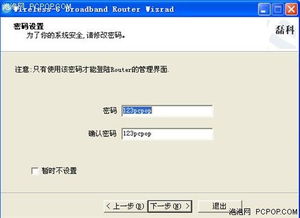
一、准备工作
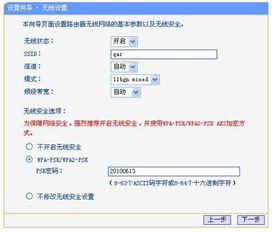
1. 连接路由器:首先,确保你的计算机或移动设备已经连接到无线路由器。这通常意味着你需要通过有线(网线)或无线(Wi-Fi)方式连接到路由器。如果是首次设置路由器,建议使用有线连接,以确保连接稳定性。
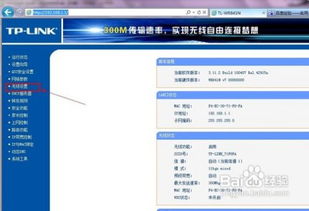
2. 访问路由器管理界面:打开你的浏览器,输入路由器的IP地址。这个地址通常在路由器底部的标签上,也可能是一本手册中提供的默认网关地址。常见的路由器IP地址有192.168.0.1或192.168.1.1。
3. 登录路由器:当浏览器打开路由器管理页面后,会提示你输入用户名和密码。这些默认凭据通常也在路由器底部的标签或手册上。常见的默认用户名和密码组合包括“admin/admin”或“admin/password”。
二、设置密码
1. 导航到无线设置:成功登录后,你通常会看到一个路由器的管理界面。这个界面可能因品牌和型号而异,但大多数路由器都会有一个名为“无线设置”、“Wi-Fi设置”或类似名称的菜单。点击这个菜单以进入无线网络的配置页面。
2. 选择加密方式:在无线设置页面中,你会看到一个或多个关于无线网络加密的选项。目前,推荐的加密标准是WPA3,因为它是最新且最安全的加密方式。如果你的路由器不支持WPA3,可以选择WPA2作为备选。WPA和WEP等旧加密方式因安全性较低,不建议使用。
3. 设置网络名称(SSID):在无线设置页面中,你还可以更改你的网络名称,即SSID。选择一个独特的名称可以帮助你轻松识别自己的网络,并避免与邻居的网络混淆。
4. 输入密码:接下来,你需要为无线网络设置一个密码。这个密码将用于保护你的网络,防止未经授权的访问。为了确保密码的安全性,请遵循以下建议:
使用长密码,至少包含8个字符。
混合使用大小写字母、数字和特殊字符。
避免使用容易猜测的词汇、个人信息或常见密码。
定期更改密码,以增加安全性。
5. 保存设置:在输入完所有必要的信息后,找到并点击“保存”或“应用”按钮。这将应用你的更改,并更新路由器的无线设置。在保存设置后,路由器可能需要几秒钟到几分钟的时间来重启并应用新的配置。
三、测试连接
1. 断开当前连接:在路由器应用新设置并重启后,你的设备可能会失去与路由器的连接。这是正常的,因为新的网络名称和密码已经生效。
2. 重新连接到网络:在你的设备(如智能手机、平板电脑或计算机)上,找到Wi-Fi设置并扫描可用的网络。找到你刚刚设置的新SSID,并点击它进行连接。在弹出窗口中,输入你刚刚设置的密码,然后点击“连接”或“加入”。
3. 验证连接:一旦设备成功连接到网络,你可以通过打开网页或运行网络速度测试来验证连接是否正常。如果一切正常,你应该能够无阻碍地访问互联网。
四、其他注意事项
1. 隐藏SSID:虽然隐藏SSID(即在网络列表中使你的网络不可见)不会增加额外的安全性,但它可以作为一种额外的隐私保护措施。请注意,隐藏SSID并不会阻止经验丰富的攻击者发现你的网络,但它可以减少普通用户的可见性。要在路由器管理界面中隐藏SSID,你通常需要在无线设置中找到一个名为“广播SSID”或“启用SSID广播”的选项,并将其禁用。
2. 使用访客网络:如果你的路由器支持访客网络功能,请考虑启用它。访客网络允许你创建一个独立的无线网络,供客人或临时用户访问。这样可以防止他们访问你的主网络,从而保护你的设备和数据的安全。
3. 定期更新固件:路由器的固件是其操作系统,定期更新可以确保你拥有最新的安全功能和修复补丁。检查你的路由器制造商的网站,以获取关于固件更新的最新信息,并按照提供的指南进行更新。
4. 保护路由器登录凭据:确保你的路由器登录用户名和密码是安全的,不要将它们分享给不信任的人。此外,定期更改这些凭据可以增加路由器的安全性。
5. 了解你的设备:了解你的设备如何连接到网络以及它们可能带来的安全风险。例如,智能家居设备(如智能灯泡、摄像头和恒温器)通常连接到你的无线网络,并可能暴露于潜在的安全漏洞中。确保这些设备来自受信任的品牌,并遵循最佳实践来保护它们。
6. 监控网络活动:使用路由器提供的监控工具来跟踪连接设备的活动。这可以帮助你识别任何异常行为或未经授权的访问尝试。
7. 备份配置:在更改路由器设置之前,考虑备份当前的配置。这样,如果出现问题或需要恢复到以前的设置,你可以轻松地做到这一点。
8. 遵循最佳实践:除了上述建议外,还要遵循网络安全领域的最佳实践。这包括避免在公共网络上共享敏感信息、使用强密码、定期更新软件和操作系统等。
通过以上步骤,你可以轻松地设置无线路由器的密码,并增加你的网络安全。记住,网络安全是一个不断发展的领域,因此请定期回顾并更新你的安全措施以应对新的威胁和挑战。
- 上一篇: 淘宝充值流程指南
- 下一篇: 炉石传说:征服龙眠神殿,尼索格战斗全攻略
-
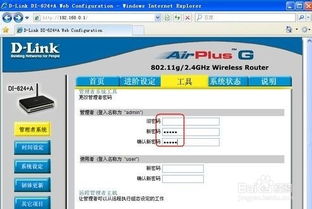 如何轻松设置D-Link无线路由器密码资讯攻略11-26
如何轻松设置D-Link无线路由器密码资讯攻略11-26 -
 如何为D-Link无线路由器设置密码资讯攻略11-29
如何为D-Link无线路由器设置密码资讯攻略11-29 -
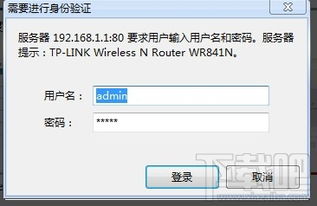 如何为路由器设置密码资讯攻略11-26
如何为路由器设置密码资讯攻略11-26 -
 如何轻松搞定?TP-Link无线路由器设置全图解资讯攻略11-16
如何轻松搞定?TP-Link无线路由器设置全图解资讯攻略11-16 -
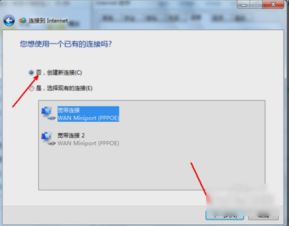 Win7电脑无线网络设置步骤资讯攻略11-24
Win7电脑无线网络设置步骤资讯攻略11-24 -
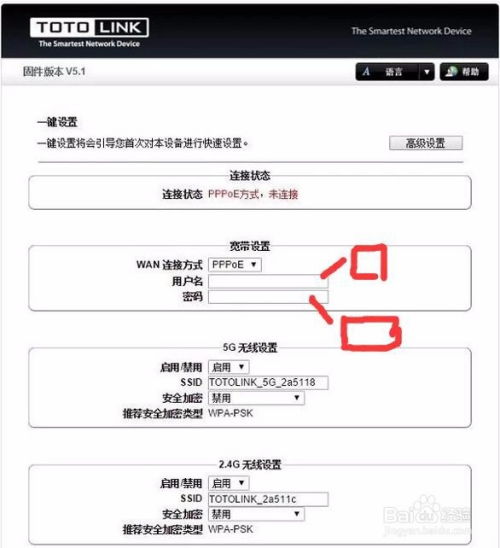 如何设置Totolink路由器?资讯攻略11-05
如何设置Totolink路由器?资讯攻略11-05